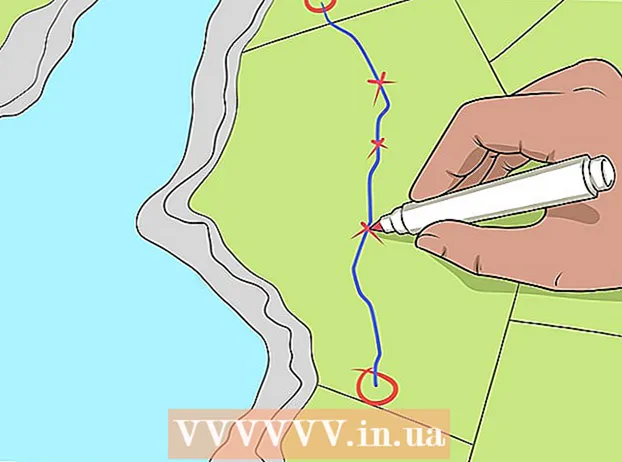Autore:
Judy Howell
Data Della Creazione:
6 Luglio 2021
Data Di Aggiornamento:
1 Luglio 2024

Contenuto
- Al passo
- Parte 1 di 3: ricerca dei contatti
- Parte 2 di 3: copia i contatti dal tuo telefono a Google
- Parte 3 di 3: esportazione dei contatti come file
I contatti che hai aggiunto tramite diversi account, come Google e WhatsApp, vengono automaticamente salvati nei rispettivi account. Se si prevede di svuotare il dispositivo, è necessario eseguire il backup dei contatti salvati nella memoria del dispositivo. Il modo più veloce per eseguire il backup dei contatti memorizzati sul tuo dispositivo Android è copiarli sul tuo account Google.
Al passo
Parte 1 di 3: ricerca dei contatti
 Tocca l'app "Contatti" o "Persone" sul tuo dispositivo. Il tempo necessario per questo processo dipende dal produttore del dispositivo e dall'app dei contatti che stai utilizzando.
Tocca l'app "Contatti" o "Persone" sul tuo dispositivo. Il tempo necessario per questo processo dipende dal produttore del dispositivo e dall'app dei contatti che stai utilizzando.  Tocca il pulsante ⋮ o Altro. Di solito si trova nell'angolo in alto a destra.
Tocca il pulsante ⋮ o Altro. Di solito si trova nell'angolo in alto a destra.  Tocca Contatti da visualizzare o Opzioni di visualizzazione. Potrebbe essere necessario toccare prima l'opzione "Impostazioni". La dicitura può variare in base al dispositivo.
Tocca Contatti da visualizzare o Opzioni di visualizzazione. Potrebbe essere necessario toccare prima l'opzione "Impostazioni". La dicitura può variare in base al dispositivo.  Tocca un account per visualizzare i contatti. Quando selezioni un account, vedrai tutti i contatti memorizzati su quell'account. Viene eseguito automaticamente il backup di ogni contatto connesso a un account, che può essere ripristinato una volta effettuato nuovamente l'accesso.
Tocca un account per visualizzare i contatti. Quando selezioni un account, vedrai tutti i contatti memorizzati su quell'account. Viene eseguito automaticamente il backup di ogni contatto connesso a un account, che può essere ripristinato una volta effettuato nuovamente l'accesso. - Ad esempio, se tocchi "WhatsApp", verranno visualizzati tutti i tuoi contatti WhatsApp. Questi contatti sono archiviati sui server WhatsApp, quindi non devi preoccuparti di un backup.
 Toccare Telefono per visualizzare i contatti memorizzati sul telefono. Si tratta di contatti archiviati nella memoria del dispositivo e che devono essere trasferiti a un altro account, come Google, o esportati in un file. I contatti salvati nella memoria del dispositivo verranno eliminati quando si ripristinano le impostazioni di fabbrica del dispositivo.
Toccare Telefono per visualizzare i contatti memorizzati sul telefono. Si tratta di contatti archiviati nella memoria del dispositivo e che devono essere trasferiti a un altro account, come Google, o esportati in un file. I contatti salvati nella memoria del dispositivo verranno eliminati quando si ripristinano le impostazioni di fabbrica del dispositivo.
Parte 2 di 3: copia i contatti dal tuo telefono a Google
 Apri la tua app "Contatti" nella vista Telefono. L'app dei contatti dovrebbe ora mostrare solo i contatti archiviati nella memoria del dispositivo.
Apri la tua app "Contatti" nella vista Telefono. L'app dei contatti dovrebbe ora mostrare solo i contatti archiviati nella memoria del dispositivo. - Notare che la terminologia in questa sezione varia in base al produttore del telefono. Le funzioni descritte di seguito potrebbero non essere disponibili su tutti i dispositivi.
 Tocca il pulsante Altro o ⋮.
Tocca il pulsante Altro o ⋮. Tocca Impostazioni o Gestisci contatti.
Tocca Impostazioni o Gestisci contatti. Tocca Sposta i contatti del dispositivo in o Copia. La formulazione di questa opzione può variare notevolmente da dispositivo a dispositivo. Cerca uno strumento che trasferisca i tuoi contatti da un account all'altro.
Tocca Sposta i contatti del dispositivo in o Copia. La formulazione di questa opzione può variare notevolmente da dispositivo a dispositivo. Cerca uno strumento che trasferisca i tuoi contatti da un account all'altro. - Se non hai la possibilità di copiare i contatti sul tuo account Google, puoi anche esportare i contatti come file e quindi importarli in Google.
 Tocca Telefono nell'elenco Da. Se ti viene chiesto di scegliere l'account da cui desideri spostare i contatti, scegli la memoria del telefono.
Tocca Telefono nell'elenco Da. Se ti viene chiesto di scegliere l'account da cui desideri spostare i contatti, scegli la memoria del telefono.  Tocca il tuo account Google nell'elenco A. Seleziona il tuo account Google dall'elenco di account in cui puoi spostare i contatti. Ciò garantisce che vengano visualizzati non appena accedi nuovamente al tuo account Google e che puoi accedervi tramite contact.google.com.
Tocca il tuo account Google nell'elenco A. Seleziona il tuo account Google dall'elenco di account in cui puoi spostare i contatti. Ciò garantisce che vengano visualizzati non appena accedi nuovamente al tuo account Google e che puoi accedervi tramite contact.google.com.  Tocca Copia o OK. I tuoi contatti verranno copiati nel tuo account Google. Questo potrebbe richiedere del tempo se devi copiare molti contatti.
Tocca Copia o OK. I tuoi contatti verranno copiati nel tuo account Google. Questo potrebbe richiedere del tempo se devi copiare molti contatti.  Nel tuo browser, vai a contact.google.com. Puoi verificare che i tuoi contatti siano stati aggiunti con successo qui.
Nel tuo browser, vai a contact.google.com. Puoi verificare che i tuoi contatti siano stati aggiunti con successo qui.  Accedi al tuo account Google. Accedi allo stesso account Google in cui hai copiato i contatti.
Accedi al tuo account Google. Accedi allo stesso account Google in cui hai copiato i contatti.  Trova i contatti appena aggiunti. Se vedi i contatti del tuo telefono qui, significa che è stato eseguito il backup su Google. Potrebbe essere necessario attendere la sincronizzazione dei contatti.
Trova i contatti appena aggiunti. Se vedi i contatti del tuo telefono qui, significa che è stato eseguito il backup su Google. Potrebbe essere necessario attendere la sincronizzazione dei contatti.
Parte 3 di 3: esportazione dei contatti come file
 Tocca l'app "Contatti" sul tuo dispositivo. Se non riesci a copiare i contatti direttamente nel tuo account Google, puoi esportarli in un file e quindi importare quel file nel tuo account Google.
Tocca l'app "Contatti" sul tuo dispositivo. Se non riesci a copiare i contatti direttamente nel tuo account Google, puoi esportarli in un file e quindi importare quel file nel tuo account Google.  Tocca il pulsante ⋮ o Altro.
Tocca il pulsante ⋮ o Altro. Tocca Contatti da visualizzare o Opzioni di visualizzazione. Potrebbe essere necessario toccare prima l'opzione "Impostazioni".
Tocca Contatti da visualizzare o Opzioni di visualizzazione. Potrebbe essere necessario toccare prima l'opzione "Impostazioni".  Tocca l'opzione Telefono. Di conseguenza, l'app dei contatti mostrerà solo i contatti archiviati sul dispositivo, ovvero i contatti di cui è necessario eseguire il backup.
Tocca l'opzione Telefono. Di conseguenza, l'app dei contatti mostrerà solo i contatti archiviati sul dispositivo, ovvero i contatti di cui è necessario eseguire il backup.  Tocca di nuovo il pulsante ⋮ o Altro.
Tocca di nuovo il pulsante ⋮ o Altro. Tocca Impostazioni o Gestisci contatti.
Tocca Impostazioni o Gestisci contatti. Tocca l'opzione Importa / Esporta o Backup.
Tocca l'opzione Importa / Esporta o Backup. Tocca Esporta.
Tocca Esporta. Tocca la memoria del tuo dispositivo. Ciò manterrà il file dei contatti nella memoria del telefono.
Tocca la memoria del tuo dispositivo. Ciò manterrà il file dei contatti nella memoria del telefono.  Tocca i contatti che desideri esportare. Quando richiesto, tocca i contatti che desideri esportare. Poiché hai limitato la visualizzazione ai contatti memorizzati sul telefono, di solito puoi semplicemente toccare "Seleziona tutto".
Tocca i contatti che desideri esportare. Quando richiesto, tocca i contatti che desideri esportare. Poiché hai limitato la visualizzazione ai contatti memorizzati sul telefono, di solito puoi semplicemente toccare "Seleziona tutto".  Attendi che i tuoi contatti vengano esportati. Riceverai una notifica nella parte superiore dello schermo non appena tutti i contatti saranno stati esportati.
Attendi che i tuoi contatti vengano esportati. Riceverai una notifica nella parte superiore dello schermo non appena tutti i contatti saranno stati esportati.  Nell'app Contatti, tocca il pulsante ⋮ o Altro.
Nell'app Contatti, tocca il pulsante ⋮ o Altro. Tocca Impostazioni o Gestisci contatti.
Tocca Impostazioni o Gestisci contatti. Tocca l'opzione Importa / Esporta.
Tocca l'opzione Importa / Esporta. Tocca Importa.
Tocca Importa. Tocca il tuo account Google. Ciò garantisce che i contatti importati vengano aggiunti immediatamente al tuo account Google.
Tocca il tuo account Google. Ciò garantisce che i contatti importati vengano aggiunti immediatamente al tuo account Google.  Tocca il file dei contatti. Quando richiesto, tocca il file appena creato. Questo importerà i contatti dal file al tuo account Google ed eseguirà un backup online.
Tocca il file dei contatti. Quando richiesto, tocca il file appena creato. Questo importerà i contatti dal file al tuo account Google ed eseguirà un backup online.  Nel tuo browser, vai a contact.google.com.
Nel tuo browser, vai a contact.google.com. Accedi al tuo account Google. Accedi allo stesso account in cui hai copiato i contatti.
Accedi al tuo account Google. Accedi allo stesso account in cui hai copiato i contatti.  Trova i contatti appena aggiunti. Se vedi i contatti del tuo telefono qui, significa che è stato eseguito il backup su Google.
Trova i contatti appena aggiunti. Se vedi i contatti del tuo telefono qui, significa che è stato eseguito il backup su Google. - Potrebbe essere necessario attendere la sincronizzazione dei contatti.